
スマホの画面に縦線が!原因・直し方は?
2024年6月7日
スマホの画面に縦線が入っていたら、故障したのかと焦ってしまいますよね。
でもスマホの画面に縦線が入る原因は故障以外にもあり、簡単な直し方で解決する場合もあります。
この記事では、スマホの画面に縦線が入る原因と、その直し方をご紹介。
スマホの画面に縦線がある方は、この記事でご紹介する直し方を試してみてください。
※この記事の情報は、2024年5月時点のものとなります
※機種・バージョンによっては内容が異なることがあります
■スマホの画面に縦線が入る原因は?
・原因①:ソフトウェア
・原因②:アプリ
・原因③:SIMカード
・原因④:スマホの故障
■スマホの画面に縦線があるときの直し方
・念のためスマホをバックアップ
・スマホを再起動する
・iOS・OSをアップデートする
・SIMカードを入れ直す
・セーフモードで起動する
・開発者向けオプションをオフにする
・スマホを初期化する
■スマホの故障が考えられる場合は
・メーカーで修理する
・契約中のキャリアで修理する
・第三者修理店で修理する
■画面修理にかかる料金
・メーカー
・キャリア
・スマホ修理王
■修理はどこでするのが一番お得?
・メーカー・キャリアのメリット/デメリット
・スマホ修理王のメリット/デメリット
■画面の縦線は、スマホ修理王にご相談ください
※目次のタイトルをクリックすると、読みたい記事まで飛ぶことができます。
スマホの画面に縦線が入る原因は?

スマホの画面に縦線が入る主な原因は、以下の3点。
②:アプリ
③:SIMカード
④:スマホの故障
まずは画面に縦線が入る原因を、一つずつ確認していきましょう。
原因①:ソフトウェア
ソフトウェアに何らかの不具合が生じると、スマホの画面に縦線が表れることがあります。
これだけであれば原因がソフトウェアだと断言はできませんが、「白い線」や「縦線」は、電気が液晶画面に正しく送られていないときによく表れる症状です。
原因②:アプリ
インストールしたアプリが原因で、画面に縦線が表れている可能性も。
特に、AppStoreやPlayストア以外からインストールしたアプリがある場合は、スマホに不具合が生じやすくなります。
原因③:SIMカード
スマホへの衝撃によってSIMカードがずれ、不具合が生じている可能性もあります。
スマホをぶつけたり落としたりしたことがある場合、SIMカードが正しい位置からずれてしまっているのかもしれません。
原因④:スマホの故障
■黒い線
■白い線
■縦線・ななめ線
これらが画面に出る場合は、画面やハードウェアが故障している可能性が高いでしょう。
画面やハードウェアが故障している場合は、残念ながら自分でできる対処法はありません。
1日も早く修理に出すのがベストなので、後述する「スマホの故障が考えられる場合は」をご参照ください。
スマホの画面に縦線があるときの直し方

①:ソフトウェア
②:アプリ
③:SIMカード
が原因の場合は、自分自身でトラブルを直せる可能性があります。
スマホの画面に表示される縦線の直し方は、以下の通りです。
念のためスマホをバックアップ
画面に縦線が現れた場合は、スマホ本体が故障している可能性も捨てきれません。
万が一のことを考えて、まだ画面を操作できるうちにデータのバックアップを取っておくのがおすすめです。
バックアップを取る方法はいくつかありますが、以下ではiCloud・Google Oneでバックアップを取る方法についてご紹介します。
- 設定
- プロフィールアイコン
- iCloud
- iCloudバックアップ
- 今すぐバックアップ
- 設定
- システム
- バックアップ
- Google Oneバックアップ⇒オン
- 今すぐバックアップ
スマホを再起動する
スマホに不具合が生じたときに、とりあえず試してみるべき対処法が「本体の再起動」。
軽度なエラーが原因で縦線が出ている場合は、スマホを再起動するだけで直る可能性があります。
iOS・OSをアップデートする
ソフトウェアにエラーが生じている場合、多くが「最新のバージョンにアップデートしていない」ことが原因です。
ソフトウェアが古いと、スマホにさまざまな不具合が発生しやすくなるため、以下の手順でアップデートを実行しましょう。
- 設定
- 一般
- ソフトウェア・アップデート
- 画面の指示に従ってアップデート
- 設定
- デバイス情報
- Androidバージョン
- Android バージョン・Android セキュリティ アップデート・ビルド番号を確認
- 最新のOSアップデートを入手
- 通知が届いたら、開いてアップデート
SIMカードを入れ直す
再起動やソフトウェアアップデートでも縦線が直らない場合は、SIMトレイを開けて一度SIMカードを取り出し、再度セットし直してみましょう。
なお、SIMカードは小さな精密機械なので、取り扱いにはじゅうぶんにご注意ください。
セーフモードで起動する
インストールしたアプリが原因で、画面に縦線が出ている可能性も。
自分自身がインストールしたアプリに原因があるかどうか確認したい場合は、スマホを「セーフモード」で起動してみましょう。
セーフモードとは、スマホを初期状態で起動することができるモードのこと。
セーフモードで起動しているときは標準搭載されているアプリのみになり、自分でインストールしたアプリは一時的に無効となります。
つまり・・・
★セーフモードで起動しても縦線がある場合
⇒縦線が出るのは自分でインストールしたアプリが原因ではない
★セーフモードで起動すると縦線が消える場合
⇒縦線が出るのは自分でインストールしたアプリが原因
と判断できるというわけです。
セーフモードで起動し、「自分がインストールしたアプリが原因」だと判明した場合は、縦線が出る直前にインストールしたアプリを削除するなどして、縦線が消えるかどうか確認してみましょう。
- 電源をオフにする
- 音量(+)を押しながら、iPhoneを起動
- Appleのロゴが表示されたら、音量(+)のみを押し続ける
- ホーム画面が表示されたら指を離す
- 電源ボタンを長押し
- 「電源を切る」または「再起動」を長押し
- OK
<セーフモードの解除方法>
セーフモードを終了したいときは、スマホを再起動してください。
開発者向けオプションをオフにする
Androidスマホの場合は、開発者向けオプションをオフにすることで直る可能性があります。
ただし線が消えても一時的である場合が多く、その後また画面に線が出てくることも。
時間が経ってから再度縦線が出てきた場合は、スマホを修理に出すことをおすすめします。
- 設定
- 端末情報
- ソフトウェア情報
- 「ビルド番号」を7回タップ
- デベロッパーモードが有効になったら、「戻る」を2回タップ
- 設定⇒下へスクロール
- 「開発者向けオプション」をタップ⇒オフ
スマホを初期化する
上記すべての対処法を試しても線が消えない場合は、スマホが故障している可能性が高いでしょう。
故障の場合は修理に出すしか方法はありませんが、最後に「スマホの初期化」を試してみましょう。
スマホを初期化すると内部で発生したエラーやバグもリセットされるため、トラブルが解消するケースがあります。
なお初期化は、必ずデータのバックアップを取ってから実行するようにしてください。
- 設定
- 一般
- 転送またはiPhoneをリセット
- すべてのコンテンツと設定を消去
- 設定
- システム
- 詳細設定
- リセットオプション
- すべてのデータを消去
スマホの故障が考えられる場合は

スマホの故障が考えられる場合は、「メーカー」「契約中のキャリア」「第三者修理店」に修理を依頼することができます。
メーカーで修理する
■iPhoneの場合
iPhoneの場合は、Apple正規店で修理を依頼することが可能。
「配送修理」はもちろん、AppleStoreやAppleの正規店にiPhoneを直接持って行けば「持ち込み修理」をしてもらうこともできます。
修理依頼は、Appleの公式サイトよりお申込みください。
⇒Apple公式サイト
■Androidの場合
Androidスマホは、ご利用のメーカーによって申し込み先が異なります。
またスマホをどこで購入したか(メーカーかキャリアか)によっても修理依頼先が異なるので、詳細はメーカーの公式サイトなどでご確認ください。
契約中のキャリアで修理する
契約しているキャリアで修理を依頼する場合は、以下の公式サイトをご参照ください。
■Softbank
■docomo
■au
■楽天モバイル
■ワイモバイル
■UQモバイル
第三者修理店で修理する
第三者修理店とは、いわゆる「街の修理ショップ」のこと。
私たちスマホ修理王も、この第三者修理店に該当します。
第三者修理店で修理をする場合は、基本的にスマホをお店に直接持っていくだけでOK。
スマホ修理王では、店舗に修理部品の在庫があれば、予約なしの飛び込み修理にも対応が可能です。
お電話で来店予約をしていただければ、部品の取り寄せ・確保をしておけるのでさらにスムーズ。
なお、第三者修理店で修理をする場合、以下のポイントを参考にしてみてください。
■歴史が長く、修理実績が豊富なお店を選ぶ
■アフターサポートが適切な期間(1週間以上)あるお店を選ぶ
■HPがないなど、詳細情報が確認できないお店は選ばない
■作業代・部品代が別になっている(明朗会計ではない)ようなお店には注意する
画面修理にかかる料金
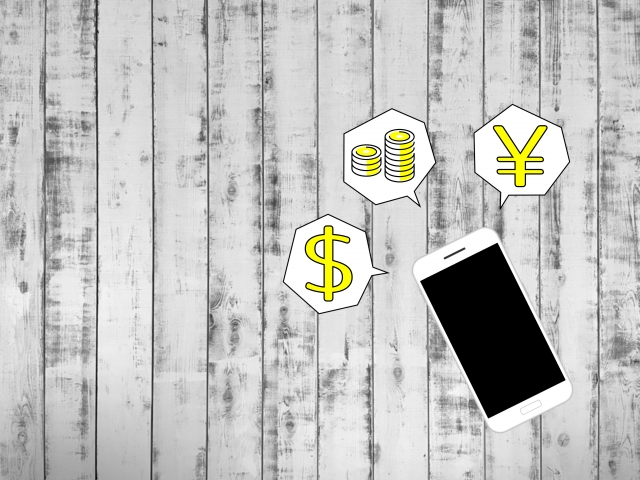
修理を依頼する場所・保証の有無・スマホの機種・そして故障内容によって、修理にかかる料金は異なります。
たとえば、縦線の原因が「画面」ではなく「内部の故障」だった場合などは、画面修理よりも修理金額が高額になることが多いでしょう。
なお、メーカーやキャリアの故障保証サポートに加入している場合は、サポートを利用すれば安い金額で修理・交換することが可能。
しかし何のサポートにも加入していない場合、メーカーやキャリアで修理をすると高額な修理金額がかかることがほとんどです。
メーカー
■(例)iPhone 15の場合⇒
・画面のひび割れ/税込42,800円(AppleCare+加入の場合は税込3,700円)
・ひび割れ以外/税込87,800円(AppleCare+加入の場合は税込12,900円)
■(例)Xperia 5 Vの場合⇒
・画面の縦線/税込53,900円以上(Xperiaケアプラン加入の場合は税込上限5,500円)
キャリア
■(例)auの場合(目安)
・高額機種以外/税込22,000円~33,000円(サポート加入の場合は税込5,500円)
・高額機種/税込22,000円以下では修理困難(サポート加入の場合は税込5,500円)
■(例)Softbankの場合(目安)
・GooglePixel 8の内部修理/税込38,500円(サポート加入の場合は0~税込8,250円)
・GooglePixel 8の破損修理/税込47,300円(サポート加入の場合は0~税込8,250円)
スマホ修理王
「何のサポートにも加入していない」
「なるべく安く修理がしたい」
そんなときは、スマホ修理王にご相談ください。
故障内容や機種にもよりますが、スマホ修理王なら正規店よりも安い金額で修理できることが多く、あらかじめ見積もりを見てから修理を依頼することも可能。
まずは以下のページで、修理料金の目安をご確認ください。
⇒スマホの修理料金目安
修理はどこでするのが一番お得?

とにかく早く修理したい――
金額が安いことが最優先――
など、何を「お得に思う」かは、人それぞれ違うもの。
ここからは、メーカー・キャリア・スマホ修理王それぞれのメリットとデメリットについてご紹介します。
メーカー・キャリアのメリット/デメリット
メーカー・キャリアに修理を依頼するメリット
■サポートに加入していれば安い金額で修理・交換ができる
■メーカー保証期間内で自然故障の場合は、修理料金がかからない
メーカー・キャリアに修理を依頼するデメリット
■郵送修理の場合は長い修理期間がかかる
■郵送修理の場合はデータを初期化する必要がある
■サポートに加入していないと修理料金が高額になる
■部分修理ができず、他にも故障がある場合はさらに修理料金がかかる
スマホ修理王のメリット/デメリット
スマホ修理王に修理を依頼するメリット
■早ければ数十分、基本的には即日で修理できる
■データはそのまま・初期化はしなくてOK
■正規店より修理料金が安いことが多い
■スマホの状態に応じて、部分修理にも対応可能
スマホ修理王に修理を依頼するデメリット
■基本的にメーカー・キャリアのサポート対象外となる
画面の縦線は、スマホ修理王にご相談ください
 ここまでお読みいただき、ありがとうございます。
ここまでお読みいただき、ありがとうございます。
「画面の故障なのか内部の故障なのか判断ができない」
「他にも不具合がある」
「ちょっと相談だけしてみたい」
そんなときは、ぜひ一度スマホ修理王にご連絡ください。
◇
◆
◇
私たちスマホ修理王は、国の厳しい基準をクリアしている「総務省登録修理業者」。
スマホ修理業界のパイオニアで、修理実績は数十万台以上です。
■データはそのまま・削除せず修理
■ほとんどの店舗が駅から5分圏内
■郵送修理・持ち込み修理、どちらも対応
■部品代・作業代込みの、わかりやすい価格
■スマホの状態に応じて、部分修理にも対応可能
■最大3ヵ月の無料保証付き・アフターフォローも万全
■高い修理スキルを持つスタッフが在籍・技術面でも安心
このように、お客様にとってお得で安心のサービスを徹底。
「スマホの調子が悪い」というときはもちろん――
「ちょっと相談だけしてみたい」
「見積もりを見てから決めたい」
なども、もちろん大歓迎!
無料相談・見積もりだけでも承っているので、お困りの際はどうぞお気軽にご相談ください。
※故障内容によっては一部店舗でご対応できない場合があるので、まずはお電話・メールでご確認ください

この記事の監修者

株式会社フラッシュエージェント
取締役 大橋光昭
1983年大阪府生まれ。OA機器販売営業、インターネット広告代理店のマーケティング職・新規事業開発職などを経て、2015年4月 株式会社ヒカリオを同社代表と設立。iPhone修理事業の担当役員として商業施設を中心に延べ14店舗(FC店含む)の運営に携わる。2019年7月 iPhone修理事業の売却に伴い株式会社ヒカリオを退職。2019年10月 株式会社フラッシュエージェント入社。「スマホ修理王」の店舗マネジメント及びマーケティングを担当。2020年4月 同社取締役に就任。



